Delphi中图形图像与多媒体技术
- 格式:ppt
- 大小:208.50 KB
- 文档页数:11


delphi7编程技巧与实例精解之图形图像(修正重绘变形)unit Unit1;interfaceusesWin do ws, Messages, SysUtils, Variants, Classes, Graphics, Controls, Forms,Dialogs, ComCtrls, ExtCtrls, StdCtrls;typeTForm1 = class(TForm)img1: TImage;btn1: TButton;btn2: TButton;tmr1: TTimer;tb1: TTrackBar;dlgOpen1: TOpenDialog;rg1: TRadioGroup;procedure FormCreate(Sender: TObject);procedure tb1Change(Sender: TObject);procedure btn1Click(Sender: TObject);procedure tmr1Timer(Sender: TObject);procedure btn2Click(Sender: TObject);private{ Private declarations }public{ Public declarations }end;varForm1: TForm1;i: Integer;L,T,R,B: Integer;implementation{$R *.dfm}procedure TForm1.FormCreate(Sender: TObject); beginT:= Img1.Top;l:= img1.Left;b:= img1.Top+ img1.Height;r:= img1.Left+ img1.Width;end;procedure TForm1.tb1Change(Sender: TObject); begintmr1.Interval:= tb1.Position;end;procedure TForm1.btn1Click(Sender: TObject); vark: Integer;beginCanvas.Pen.Color:= Form1.Color;if rg1.ItemIndex<2 then beginfor k:= 0 to b do beginCanvas.MoveTo(0,k);Canvas.LineTo(r,k);end;end else if rg1.ItemIndex=2 then beginfor k:=0 to b+4 do beginCanvas.MoveTo(0,k);Canvas.LineTo(r,k);end;end;tmr1.Enabled:= True;i:= 0;end;procedure TForm1.tmr1Timer(Sender: TObject);varx,y: Integer;beginif rg1.ItemIndex=0 then beginSelf.Canvas.CopyRect(Rect(l,t+i,r,t+i+1),img1.Canvas,Rec t(0,0+i,img1.Width,0+i+1));Self.Canvas.CopyRect(Rect(l,b-i,r,b-i+1),img1.Canvas,Rect(0,img1.Height-i,img1.Width,img1.Height-i+1));i:= i+1;if i>b/2-1 then tmr1.Enabled:= False;end else if rg1.ItemIndex=1 then beginSelf.Canvas.CopyRect(Rect(l,t+i*4,r,t+i*4+2),img1.Canvas ,Rect(0,0+i*4,img1.Width,0+i*4+2));Self.Canvas.CopyRect(Rect(l,b-i*4-2,r,b-I*4),img1.Canvas,Rect(0,img1.Height-i*4-2,img1.Width,img1.Height-i*4));i:= i+1;if i>img1.Height/4 then tmr1.Enabled:= False;end else if rg1.ItemIndex=2 then beginfor x:= 0 to (img1.Width div 8 ) do beginfor y:= 0 to (img1.Height div 8 ) do begincase i of0:Self.Canvas.CopyRect(Rect(l+x*8,t+y*8,l+x*8+4,t+y*8+4),im g1.Canvas,Rect(0+x*8,0+y*8,0+x*8+4,0+y*8+4));1:Self.Canvas.CopyRect(Rect(l+x*8+4,t+y*8+4,l+x*8+8,t+y*8+ 8),img1.Canvas,Rect(0+x*8+4,0+y*8+4,0+x*8+8,0+y*8+8));2:Self.Canvas.CopyRect(Rect(L+x*8,t+y*8+4,l+x*8+4,t+y*8+8) ,img1.Canvas,Rect(0+x*8,0+y*8+4,0+x*8+4,0+y*8+8));3:Self.Canvas.CopyRect(Rect(l+x*8+4,t+y*8,l+x*8+8,t+y*8+4), img1.Canvas,Rect(0+x*8+4,0+y*8,0+x*8+8,0+y*8+4));end;end;end;i:= i+1;if i>3 then tmr1.Enabled:= False;end;end;procedure TForm1.btn2Click(Sender: TObject);beginif not dlgOpen1.Execute then Exit;img1.Picture.LoadFromFile(dlgOpen1.FileName);T:= Img1.Top;l:= img1.Left;b:= img1.Top+ img1.Height;r:= img1.Left+ img1.Width;end;end.。

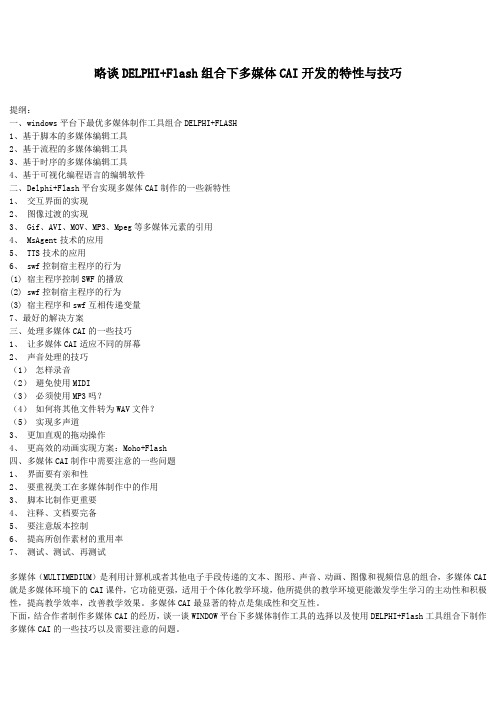
略谈DELPHI+Flash组合下多媒体CAI开发的特性与技巧提纲:一、windows平台下最优多媒体制作工具组合DELPHI+FLASH1、基于脚本的多媒体编辑工具2、基于流程的多媒体编辑工具3、基于时序的多媒体编辑工具4、基于可视化编程语言的编辑软件二、Delphi+Flash平台实现多媒体CAI制作的一些新特性1、交互界面的实现2、图像过渡的实现3、 Gif、AVI、MOV、MP3、Mpeg等多媒体元素的引用4、 MsAgent技术的应用5、 TTS技术的应用6、 swf控制宿主程序的行为(1) 宿主程序控制SWF的播放(2) swf控制宿主程序的行为(3) 宿主程序和swf互相传递变量7、最好的解决方案三、处理多媒体CAI的一些技巧1、让多媒体CAI适应不同的屏幕2、声音处理的技巧(1)怎样录音(2)避免使用MIDI(3)必须使用MP3吗?(4)如何将其他文件转为WAV文件?(5)实现多声道3、更加直观的拖动操作4、更高效的动画实现方案:Moho+Flash四、多媒体CAI制作中需要注意的一些问题1、界面要有亲和性2、要重视美工在多媒体制作中的作用3、脚本比制作更重要4、注释、文档要完备5、要注意版本控制6、提高所创作素材的重用率7、测试、测试、再测试多媒体(MULTIMEDIUM)是利用计算机或者其他电子手段传递的文本、图形、声音、动画、图像和视频信息的组合,多媒体CAI 就是多媒体环境下的CAI课件,它功能更强,适用于个体化教学环境,他所提供的教学环境更能激发学生学习的主动性和积极性,提高教学效率,改善教学效果。
多媒体CAI最显著的特点是集成性和交互性。
下面,结合作者制作多媒体CAI的经历,谈一谈WINDOW平台下多媒体制作工具的选择以及使用DELPHI+Flash工具组合下制作多媒体CAI的一些技巧以及需要注意的问题。
一、windows平台下最优多媒体制作工具组合DELPHI+FLASH制作多媒体CAI的著作工具(编辑软件)是一种高级的软件程序或者命令集合。
![DELPHI基础教程:Delphi图形图像编程(二)[2]](https://img.taocdn.com/s1/m/05d9583158eef8c75fbfc77da26925c52cc591b9.png)
DELPHI基础教程:Delphi图形图像编程(二)[2]另外一个问题是我们希望得到的是鼠标按钮按下和松开这两点所形成的图形但OnMouseMove却把鼠标轨迹上各点与起始点所形成的所有图形画在屏幕上这同样是我们不希望看到的为了解决这些问题程序定义了鼠标的三个事件procedure TForm FormMouseDown(Sender: TObject; Button: TMouseButton;Shift: TShiftState; X Y: Integer)beginDrawing := True;Image Canvas MoveTo(X Y)Origin := Point(X Y)MovePt := Origin;OriginPanel Caption := Format( Origin: (%d %d) [X Y])end;procedure TForm FormMouseUp(Sender: TObject; Button: TMouseButton;Shift: TShiftState; X Y: Integer)beginif Drawing thenDrawShape(Origin Point(X Y) pmCopy)Drawing := False;end;procedure TForm FormMouseMove(Sender: TObject; Shift: TShiftState; XY: Integer)beginif Drawing thenbeginDrawShape(Origin MovePt pmNotXor)MovePt := Point(X Y)DrawShape(Origin MovePt pmNotXor)end;MovePt用来记录鼠标当前位置当下次鼠标移动时就能在上次鼠标绘制的图形上画一个形状大小一样的图形并把画笔颜色设置成PmNotXor 使上次绘制的图形颜色变成了屏幕颜色从而达到橡皮擦的效果将画笔画刷的Style属性设置成用户希望的值可实现对画笔和画刷风格的选择procedure TForm SetBrushStyle(Sender: TObject)beginwith Image Canvas Brush dobeginif Sender = SolidBrush then Style := bsSolidelse if Sender = ClearBrush then Style := bsClearelse if Sender = HorizontalBrush then Style := bsHorizontal else if Sender = VerticalBrush then Style := bsVerticalelse if Sender = FDiagonalBrush then Style := bsFDiagonal else if Sender = BDiagonalBrush then Style := bsBDiagonal else if Sender = CrossBrush then Style := bsCrosselse if Sender = DiagCrossBrush then Style := bsDiagCross;end;procedure TForm SetPenStyle(Sender: TObject)beginwith Image Canvas Pen dobeginif Sender = SolidPen then Style := psSolidelse if Sender = DashPen then Style := psDashelse if Sender = DotPen then Style := psDotelse if Sender = DashDotPen then Style := psDashDotelse if Sender = DashDotDotPen then Style := psDashDotDot else if Sender = ClearPen then Style := psClear;end;end;图像对象概述TGraphic对象TGraphic对象是TBitmap TIcon Tmetafile对象的基类如果知道图像的具体类型(如位图图标元文件)则应将图像贮存在相应类型的对象中(如TBitmap TIcon Tmetafile)否则应该使用可贮存任何图像类型的TPicture对象TPicture对象TPicture对象可以保存位图图标或元文件 Graphic属性中包括图像的类型图像的高度和宽度分别定义在Height Width属性中调用LoadFromFile方法可以从文件中装载一幅图像procedure TForm FormCreate(Sender: TObject)beginBitBtn Glyph LoadFromFile( TARTAN BMP )end;要保存一个位图则要用SaveToFile方法要把图像复制到剪切板可以调用TClipboard对象的Assign方法TImage部件TImage部件用以在窗体中显示图像它的Picture 属性保存着要显示的图像这是一个TPicture对象AutoSize Stretch属性是用来调节部件与图像的大小的当AutoSize 为真值时TImage部件将根据它所包含的图像的大小来调整自身的大小当AutoSize为假值时不论图像有多大部件将保持设计时的大小如果部件比图像小那么只有一部分图像是可见的当Stretch为真值时位图像将根据部件的大小调整自身的大小当部件大小改变时元文件也做相应变化 Stretch属性对图标没有作用TBitmap Object(位图对象)位图对象包含一个位图图像有HBITMAP HPALETE句柄可自动管理调色板位图对象也有画布属性位图的Palette属性用来控制位图的颜色映射它包括种可显示的颜色如果应用程序用前景色绘制位图Palette 属性的颜色将被加入Windows系统调色板其它颜色被映射到系统调色板已存在的颜色如果应用程序用自己的颜色绘制位图而其它程序已占有系统调色板位图的颜色将被映射到系统调色板中如果Monochrome属性设置成假位图将显示成彩色反之显示成黑白色调用Draw和StretchDraw方法可在画布上绘制位图图像对象的应用本章例程中单击(文件|浏览)菜单项将弹出一个图像浏览窗体如果用户在窗体中选择文件列表框的图形文件窗体右上角的图像部件上将出现此文件所代表的图像若选择雕刻效果按钮中检查框窗体中的加速按钮和位图按钮上将出现位图以下代码是将图像文件装载至图像部件上procedure TImageForm FileListBox Click(Sender: TObject)varFileExt: string[ ];beginFileExt := UpperCase(ExtractFileExt(FileListBox Filename))if (FileExt = BMP ) or (FileExt = ICO ) or (FileExt = WMF )thenbeginImage Picture LoadFromFile(FileListBox Filename)Label Caption := ExtractFilename(FileListBox Filename)if (FileExt = BMP ) thenbeginLabel Caption := Label Caption +Format((%d x %d) [Image Picture Height Image PictureWidth])ViewForm Image Picture Bitmap := Image Picture Bitmap;ViewAsGlyph(FileExt)end;if FileExt = ICO then Icon := Image Picture Icon;if FileExt = WMF thenViewForm Image Picture Metafile := Image Picture Metafile;end;end;这个过程首先判断文件类型如果是图像文件则将图像装载至图像部件上并在标签上列出文件名称如果是位图文件还将显示其大小lishixinzhi/Article/program/Delphi/201311/25244。
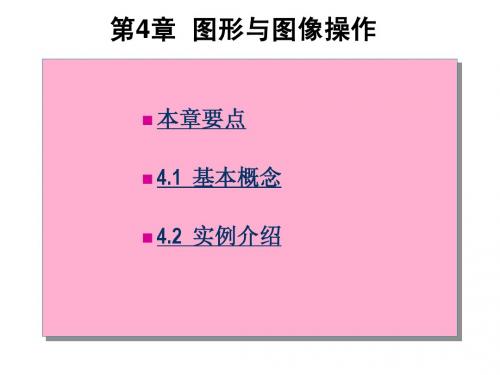
Delphi的图形处理(一)Delphi的图形处理之一 -- 图像处理在可视化编程中的作用及其应用价值 作者:何咏发布日期:(2005-4-12 21:07:49)声明:本文著作权属于何咏,如要转载请声明作者及出处。
第一章图像处理在可视化编程中的作用及其应用价值图像处理,是可视化编程的基础内容。
在Windows操作系统中,一切要输出到屏幕上的东西都是通过图形处理这部分的内容来实现的。
比如一个程序使用了标签控件,它看起来似乎并没有用到什么图形处理,但实际上标签控件就是通过使用GDI库中的图形处理函数来实现的。
可见图形处理在编程中的重要性。
图像处理在实际的应用中也极具价值。
平面制作、动画制作等都离不开它。
这一部分的内容十分繁多。
我本次研究的内容,只是其中最基础的、最重要一部分。
探究Delphi的图形处理之二 -- 基本图像处理函数 作者:何咏发布日期:(2005-4-12 21:06:29)声明:本文著作权属于何咏,如要转载请声明作者及出处。
第二章图像处理函数2.1 为什么选择Delphi所有的可视化编程语言都能够进行图像处理。
但由于这些语言的定位不同,它们在进行图形处理的效率和便捷程度上也各不相同。
实际上,Visual C 的图像处理效率是最高的,这是由于GDI类库本身就是用C++写的。
但是使用VC来编程并不是一件方便的事,因为这个语言本身就较为繁杂难懂,所以我没有选择它。
Visual Basic(VB)也是一个常用的语言,但它在图形处理方面能力较差。
首先是它的坐标系统是以t wip为单位的浮点坐标系统,在调用GDI类库时,必须对坐标系统进行转换,浪费了大量的资源,编程起来较为麻烦。
在多方面因素的影响下,我觉得Delphi是一个理想的语言。
Delphi已经把绝大多数GDI绘图函数都封装成可直接调用的类,使用它进行图形处理操作十分方便,而且Delphi 是Pascal演变而来的,Pascal具有严谨易读的特点,因此很容易上手。